So erstellen Sie UTM-Codes zum Verfolgen Ihrer URLs in WordPress
Veröffentlicht: 2021-11-12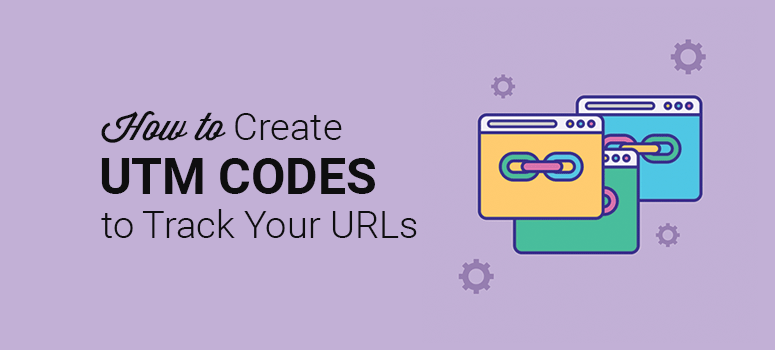
Möchten Sie die Leistung Ihrer Marketingkampagnen mithilfe von UTM-Codes verfolgen?
Wenn Sie mehrere Marketingkampagnen durchführen, Links in E-Mails hinzufügen und Ihre Blogs auf sozialen Kanälen teilen, ist es schwierig, die Verkehrsquellen auf Ihrer Website zu verfolgen. Hier kommen UTM-Codes ins Spiel, die Ihnen helfen, die Quelle Ihrer Besucher zu identifizieren, damit Sie sehen können, welche Kampagnen gut abschneiden.
In diesem Artikel zeigen wir Ihnen, wie Sie UTM-Codes erstellen, um Ihre URLs in WordPress zu verfolgen.
Was sind UTM-Codes?
UTM-Codes sind einfache Codeschnipsel, die am Ende Ihrer Seiten-URL erscheinen. Sie dienen als Referenz, um die Aktivität auf Ihrer Website zu verfolgen.
Wenn Sie also beispielsweise einen Blogbeitrag in Ihrem wöchentlichen E-Mail-Newsletter bewerben, können Sie UTM-Code wie folgt an das Ende der URL anfügen:

Wenn Benutzer diese URL besuchen, erscheint sie in Ihren Analysen und Sie erfahren, wie viele Benutzer Ihren Beitrag über diesen spezifischen Link besucht haben.
Kurz gesagt, UTM-Codes helfen also, die Verkehrsquellen zu finden, die Benutzer auf Ihre Website leiten. Wenn Sie die besten Orte kennen, an denen Sie Ihre Inhalte teilen können, können Sie Ihre Arbeit selbstbewusster bewerben und neue Benutzer dazu bringen, Ihre Website zu besuchen.
Im Allgemeinen haben UTM-Codes die folgenden Parameter:
- Kampagnenquelle: Wie E-Mail, Suchmaschine oder bezahlte Anzeige
- Kampagnenmedium: Beispielsweise eine E-Mail-Serie oder der Name einer Cost-per-Click-Kampagne
- Kampagnenname: Bezieht sich auf ein bestimmtes Produkt, einen Verkauf, eine Aktion oder eine E-Mail
- Kampagnenbegriff: Wird für bezahlte Suchen verwendet, um das verwendete Schlüsselwort zu identifizieren
- Kampagneninhalt: Wird für A/B-Tests und inhaltsbezogene Anzeigen verwendet
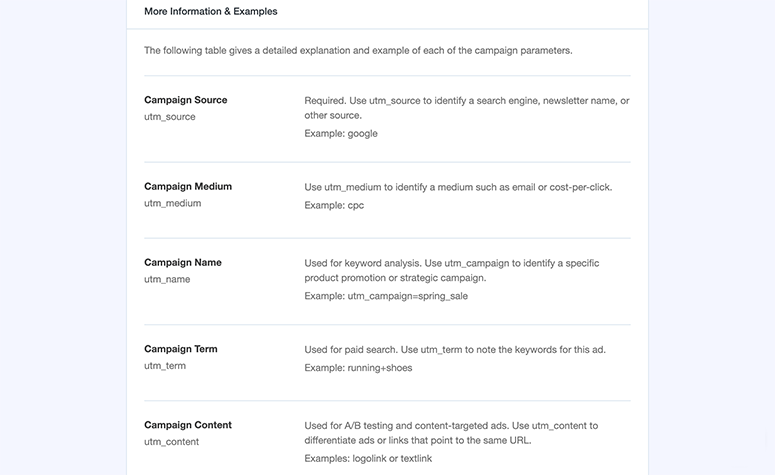
Sie können für jeden Link auf Ihrer Website einen anderen UTM-Code erstellen. Dies hilft Google Analytics, jeden Link als eindeutige Quelle zu verfolgen, und Sie können auch Berichte separat erstellen.
Was benötigen Sie, um UTM-Codes zu erstellen?
Es mag schwierig klingen, UTM-Codes zu erstellen, aber das ist es wirklich nicht. Sie benötigen das richtige WordPress-Plugin, mit dem Sie den Verkehr auf Ihrer Website überwachen und Verkehrsquellen mithilfe von UTM-Codes verfolgen können.
Wir empfehlen die Verwendung von MonsterInsights, den besten WordPress Google Analytics-Plugins auf dem Markt.
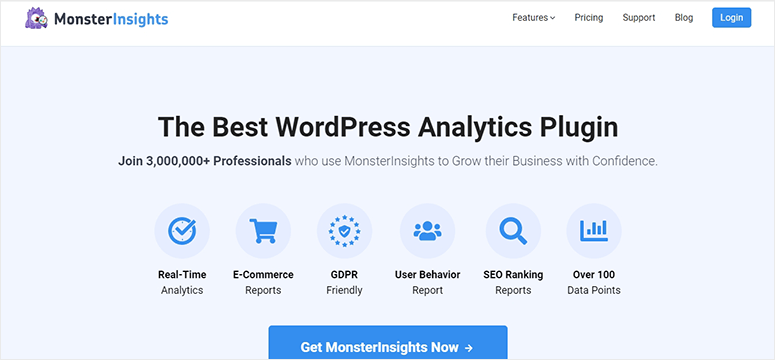
Mit MonsterInsights können Sie Google Analytics mit nur wenigen Klicks zu Ihrem WordPress-Admin-Dashboard hinzufügen. Sie können dieses Plugin auch verwenden, um UTM-Codes zu erstellen und URLs in WordPress zu verfolgen.
Das Beste an MonsterInsights ist, dass es anfängerfreundlich und einfach einzurichten ist. Damit können Sie benutzerdefinierte Analyseberichte, Benutzerverhaltensberichte, SEO-Rankingberichte und mehr in Ihrem WordPress-Dashboard erstellen.
Beginnen wir ohne weitere Verzögerung mit der Erstellung von UTM-Codes in WordPress mit MonsterInsights.
Erstellen Sie UTM-Codes, um Ihre URLs in WordPress zu verfolgen
Nachfolgend finden Sie den schrittweisen Prozess zum Erstellen von UTM-Codes mit dem MonsterInsights-Plugin. Der Prozess ist einfach und leicht für jeden, um URLs zu verfolgen, ohne Code zu bearbeiten.
Schritt 1. Installieren und aktivieren Sie das MonsterInsights-Plugin
Als erstes müssen Sie sich für ein MonsterInsights-Konto anmelden. Anschließend können Sie das MonsterInsights-Plugin in WordPress installieren und aktivieren.
Weitere Informationen finden Sie in unserer vollständigen Anleitung zur Installation eines WordPress-Plugins.
Nach der Aktivierung müssen Sie die Seite Einblicke » Einstellungen in Ihrem WordPress-Admin-Dashboard besuchen und den Lizenzschlüssel eingeben.
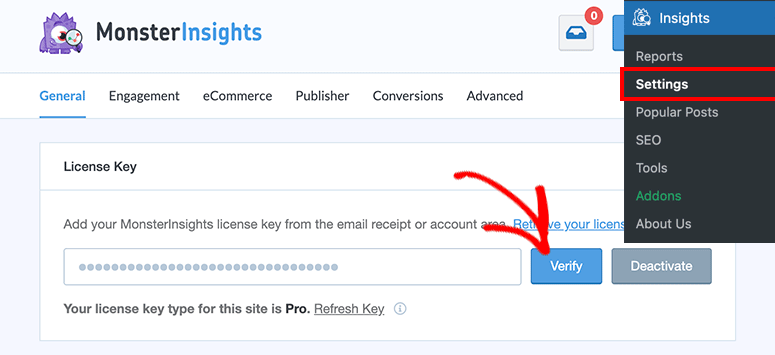
Den Lizenzschlüssel finden Sie in Ihrem MonsterInsights-Konto.
Klicken Sie auf die Schaltfläche Bestätigen , und auf Ihrem Bildschirm wird eine Erfolgsmeldung angezeigt. Dies bedeutet, dass MonsterInsights erfolgreich mit WordPress verbunden ist.
Schritt 2. Verbinden Sie Google Analytics mit WordPress
Als Nächstes müssen Sie Ihre Website mit Google Analytics verbinden. MonsterInsights macht es einfach, dies mit nur wenigen Klicks zu tun.
Scrollen Sie auf derselben Seite ein wenig nach unten zum Abschnitt Google-Authentifizierung und klicken Sie auf die Schaltfläche Connect MonsterInsights .

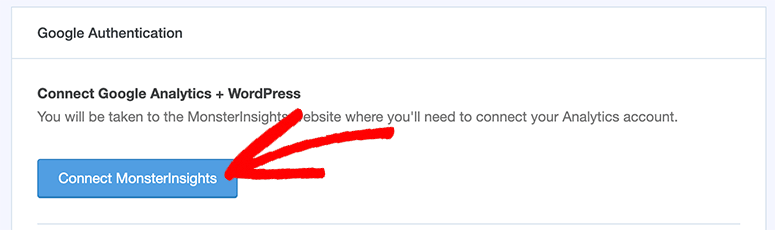
Es dauert ein paar Sekunden, bis Sie zur Kontoberechtigungsseite von Google weitergeleitet werden. Wenn Sie bereits angemeldet sind, können Sie mit Ihrem Konto fortfahren.
Andernfalls müssen Sie sich bei Ihrem Google-Konto anmelden, um fortzufahren.
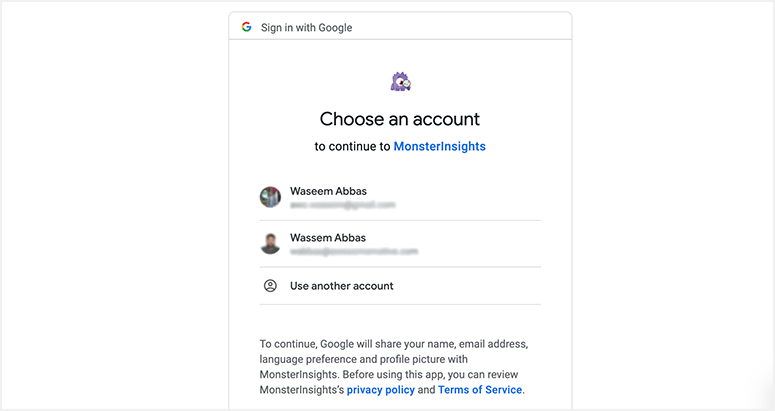
Auf der nächsten Seite müssen Sie MonsterInsights die Erlaubnis erteilen, Google Analytics-Daten zu bearbeiten. Dies wird MonsterInsights helfen, Google Analytics mit WordPress zu verbinden, und es ist absolut sicher.
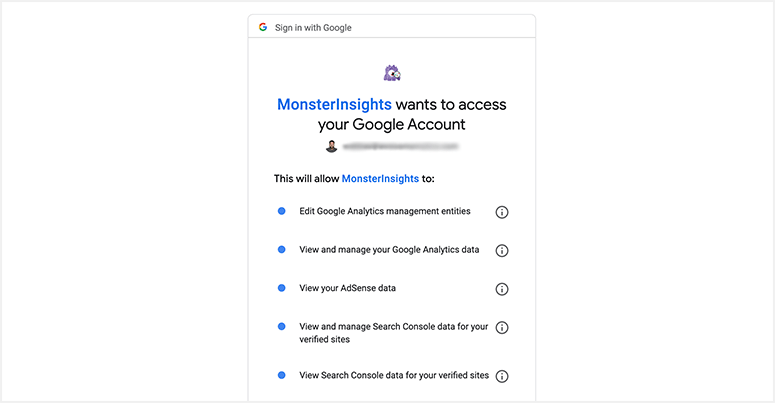
Jetzt wählen Sie Ihre Website aus, um Analysedaten und Berichte in WordPress anzuzeigen.
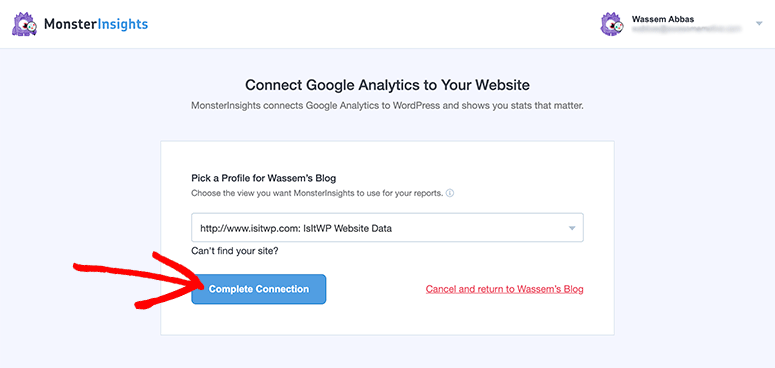
Klicken Sie auf die Schaltfläche Complete Connection , und Sie werden zurück zu Ihrem WordPress-Admin-Dashboard weitergeleitet, wo Sie den Google Analytics-Bericht sehen können.
Schritt 3. Geben Sie UTM-Informationen ein, um eine URL zu verfolgen
Nachdem Sie Google Analytics erfolgreich verbunden haben, müssen Sie die Insights besuchen » Tools -Seite zum Erstellen von UTM-Codes für Ihre URLs.
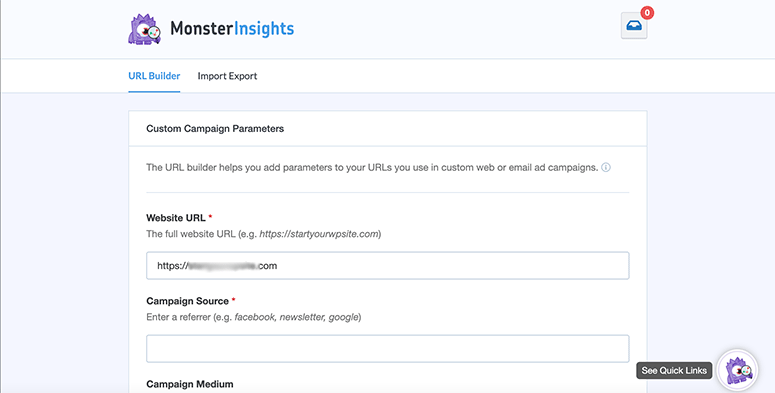
Sie sollten mit der Eingabe der URL beginnen, für die Sie den UTM-Code erstellen müssen.
Als Nächstes müssen Sie Informationen für Ihre Kampagne hinzufügen, einschließlich Quelle, Medium, Name, Begriff und Inhalt.
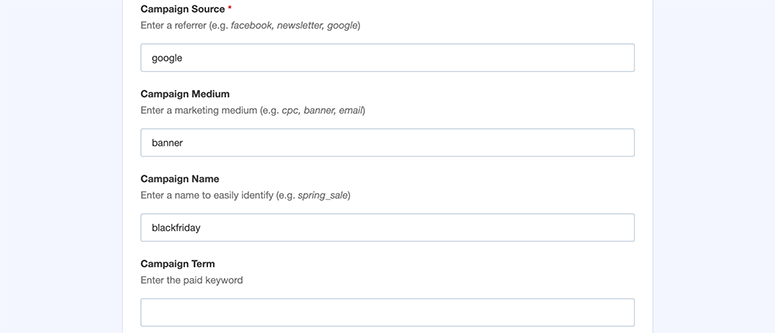
Zu jedem Feld finden Sie Beispiele zur Verwendung in Ihrem UTM-Code. Dies hilft dabei, Ihre URLs in WordPress nahtlos zu verfolgen.
Nachdem Sie die UTM-Codedaten hinzugefügt haben, können Sie nach unten zum Abschnitt „Zu verwendende URL “ scrollen. Dadurch wird Ihre URL mit einem UTM-Code angezeigt, der automatisch aus den Informationen in den obigen Feldern generiert wird.
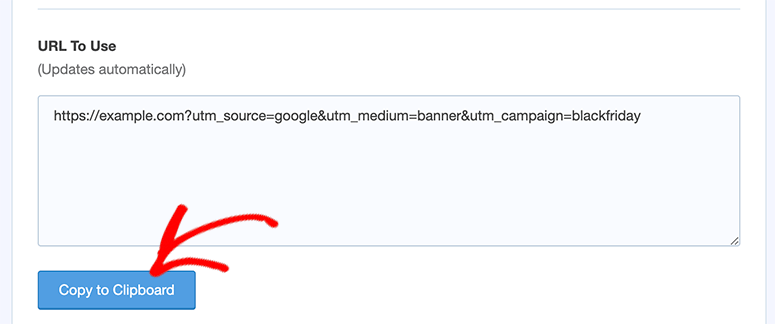
Klicken Sie auf die Schaltfläche In die Zwischenablage kopieren und verwenden Sie diese verfolgbare URL in Ihren Werbekampagnen, E-Mails und fast überall.
Sie können denselben Prozess befolgen, um mehrere UTM-Codes für verschiedene/gleiche URLs zu erstellen.
Nach ein paar Tagen können Sie das Google Analytics-Dashboard von MonsterInsights in Ihrem WordPress-Adminbereich besuchen, um einen Einblick zu erhalten, wie viel Traffic auf Ihrem Link generiert wird.
Die vollständigen Details zu Seitenaufrufen, Kampagne, Quelle und mehr finden Sie jedoch in Google Analytics.
Schritt 4. Verfolgen Sie URLs mit UTM-Codes in Google Analytics
Es ist einfach, Ihre Links mit UTM-Codes in Google Analytics zu verfolgen.
Sie müssen Akquise » Kampagnen » Alle Kampagnen in Google Analytics aufrufen, um die Kampagne, die Quelle, das Medium und andere Details anzuzeigen.
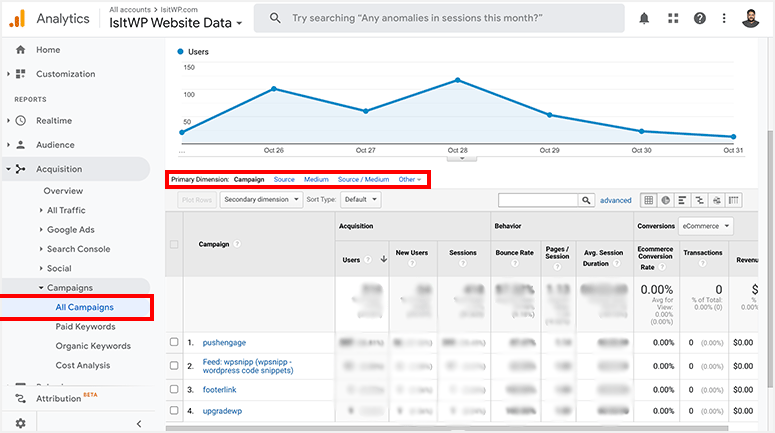
Sie können auch eine sekundäre Dimension auswählen, um spezifischere Details anzuzeigen. Wenn Sie beispielsweise „Seite“ auswählen, werden Ihnen alle Seiten angezeigt, die Benutzer von jeder URL aus besucht haben.
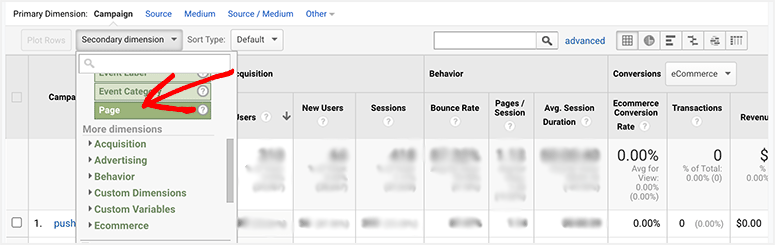
Die Best Practice besteht darin, die primären und sekundären Dimensionen anzupassen, um einen klaren Überblick über den Traffic zu erhalten, der von UTM-Kampagnen auf Ihre Website gelangt.
Das ist alles für jetzt. Wir hoffen, dass dieser Artikel Ihnen geholfen hat, zu lernen, wie Sie UTM-Codes erstellen, um URLs in WordPress zu verfolgen.
In Zukunft empfehlen wir Ihnen, sich auch diese Leitfäden anzusehen:
- So verfolgen und überwachen Sie die Benutzeraktivität in WordPress
- So richten Sie das WordPress-Conversion-Tracking ein (Schritt für Schritt)
- So richten Sie das Benutzer-Tracking in WordPress mit Google Analytics ein
Diese Leitfäden helfen Ihnen außerdem dabei, Benutzeraktivitäten zu verfolgen, die Konversionsreise der Benutzer zu verfolgen und Google Analytics-Daten in Ihrem WordPress-Administratorkonto zu überwachen. Übernehmen Sie mit MonsterInsights die vollständige Kontrolle über Ihren Datenverkehr und bauen Sie Ihr Geschäft aus!
